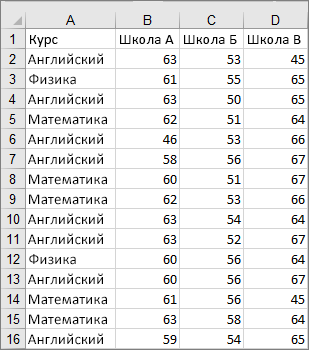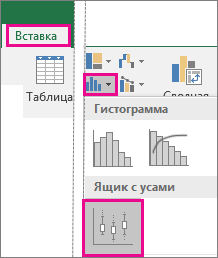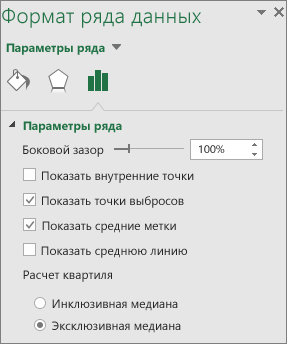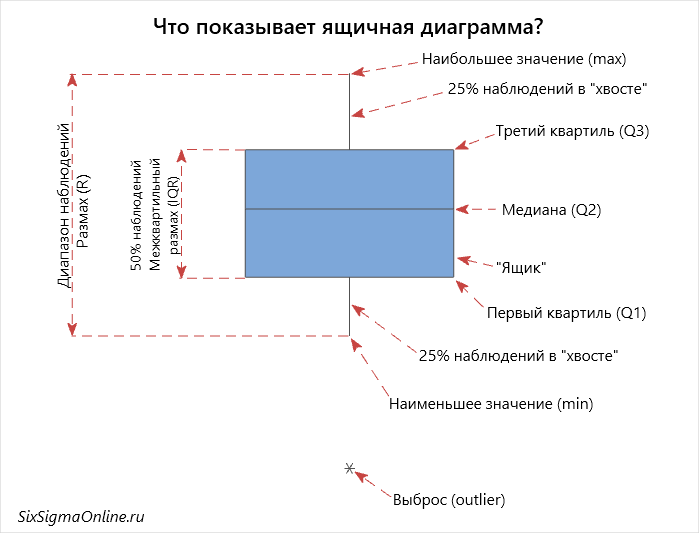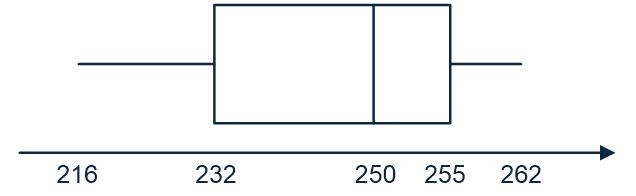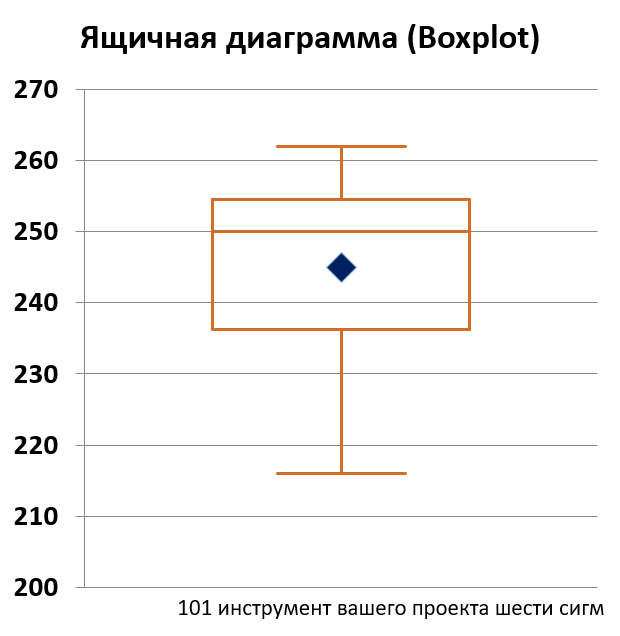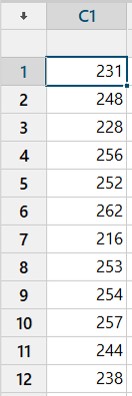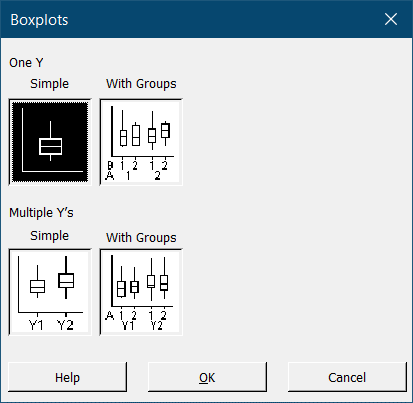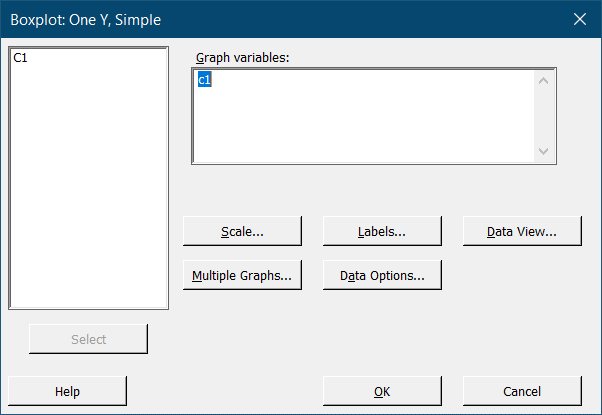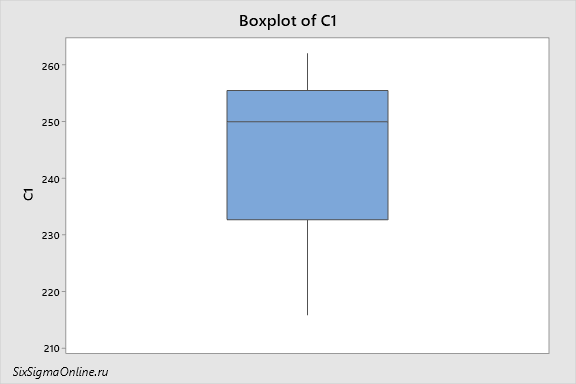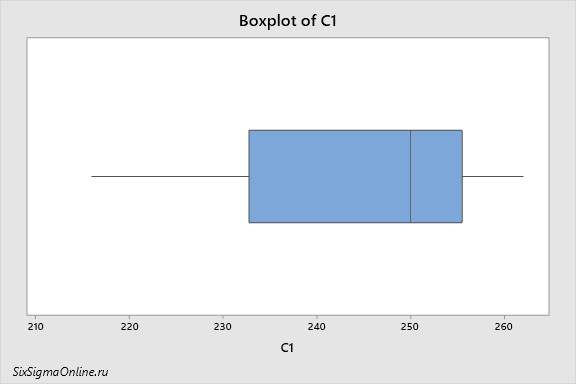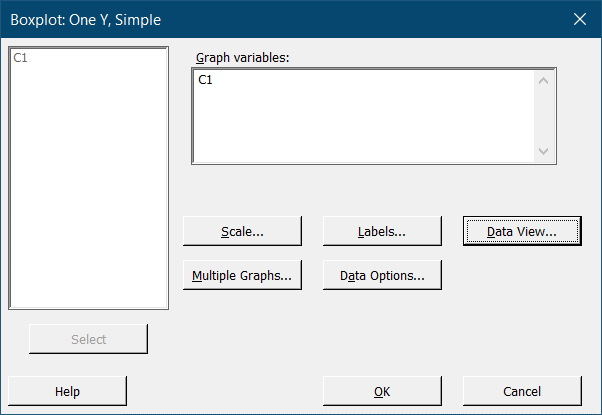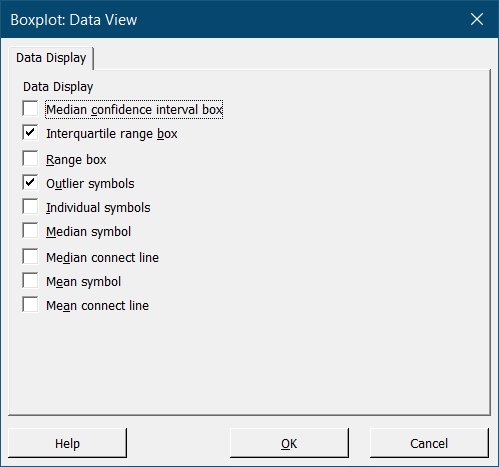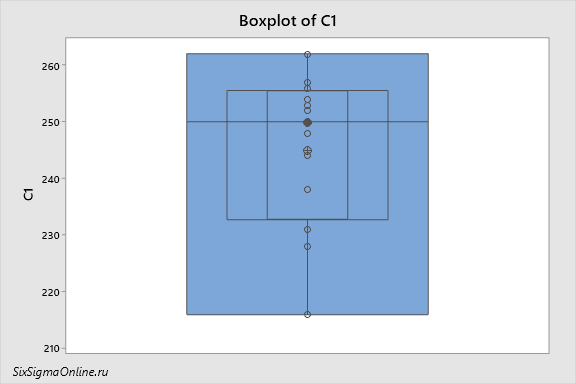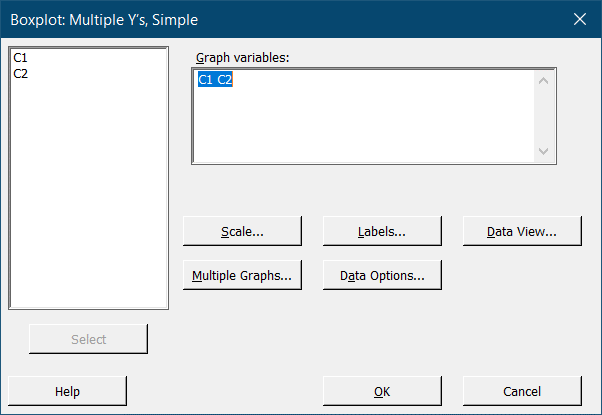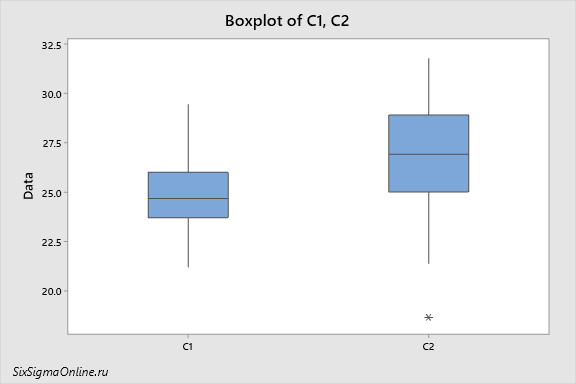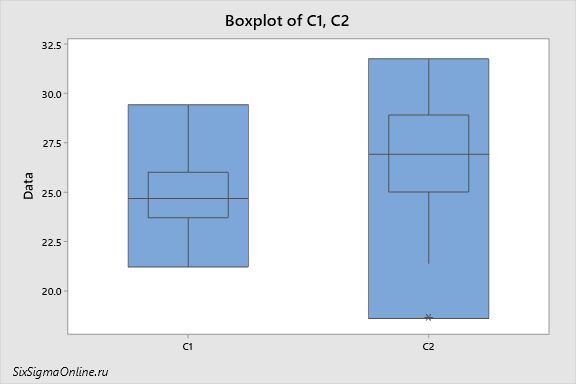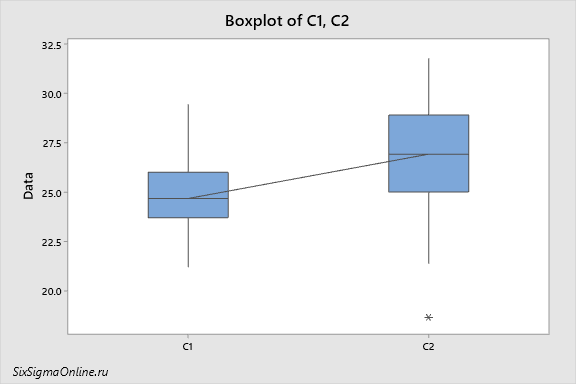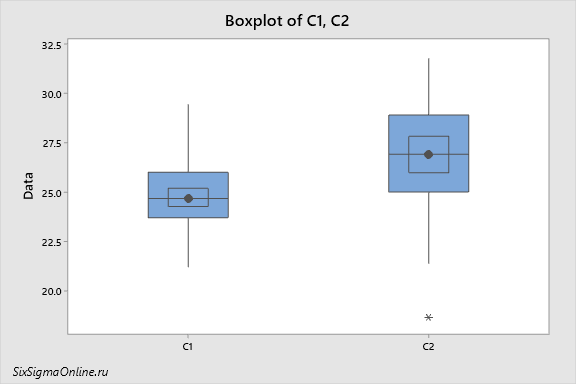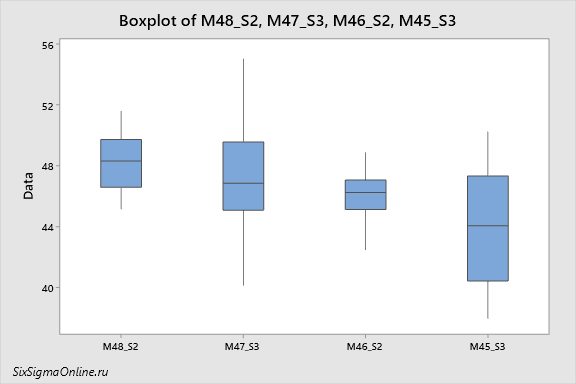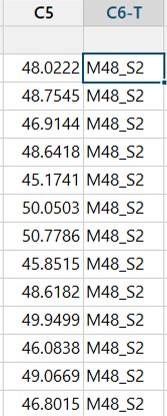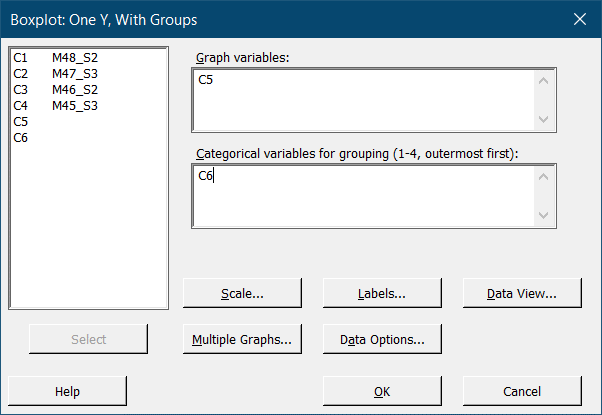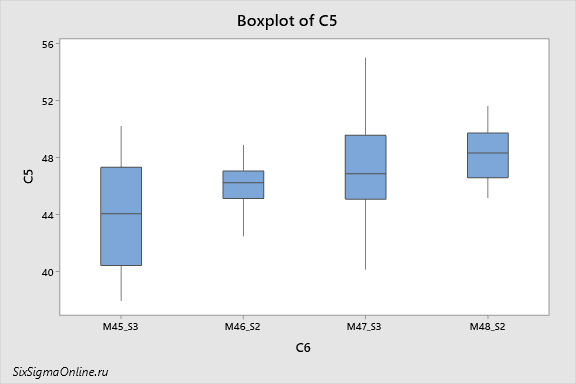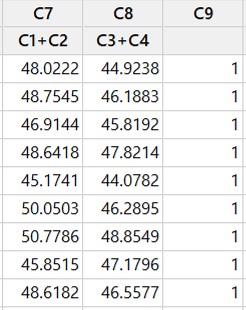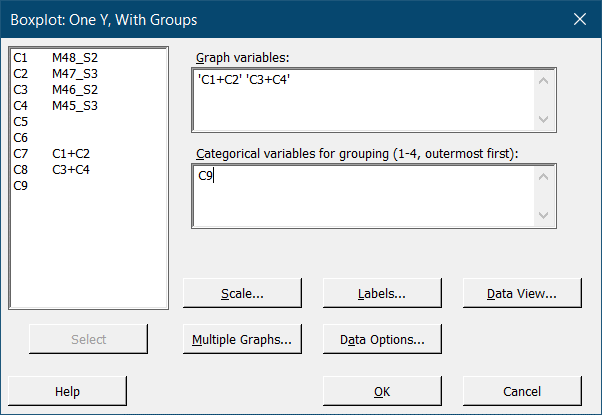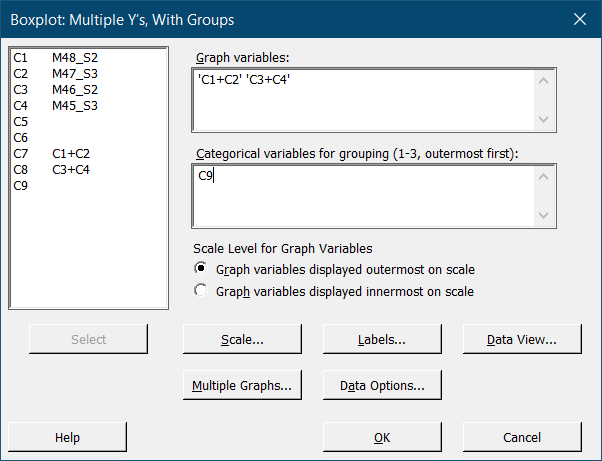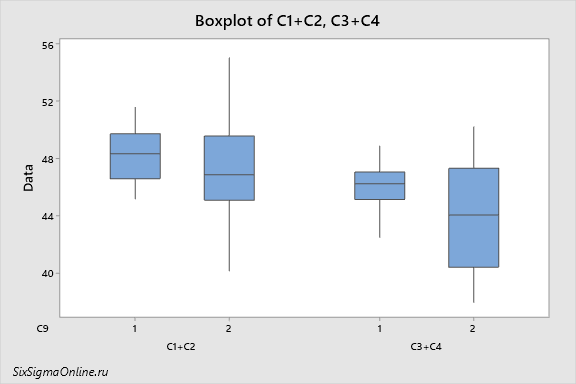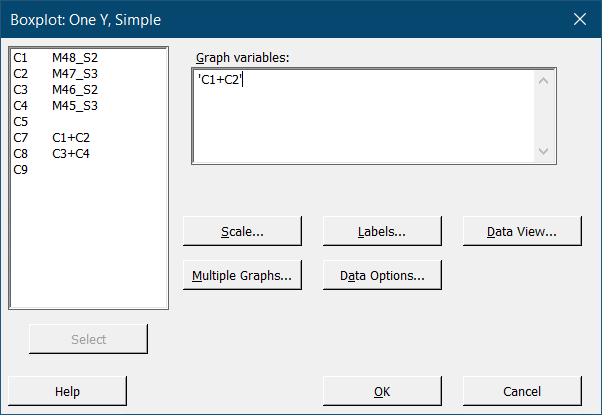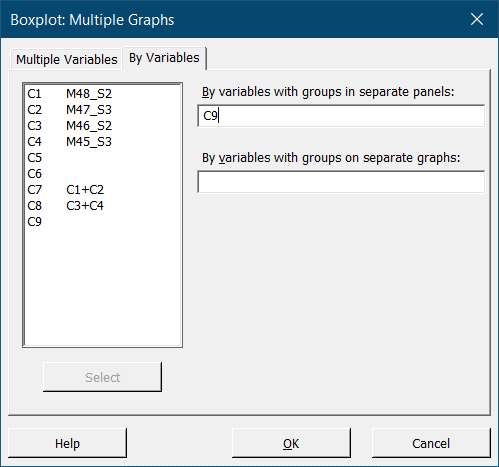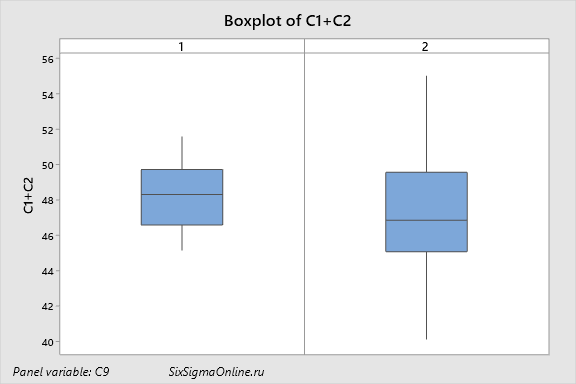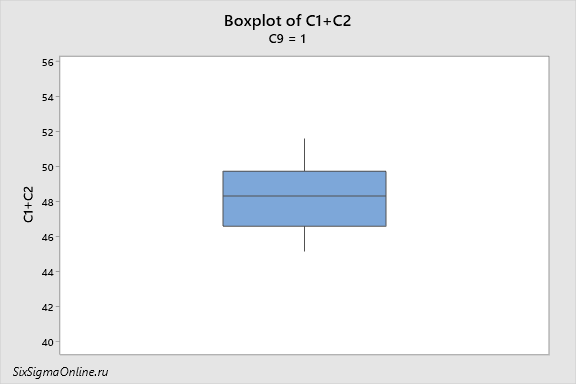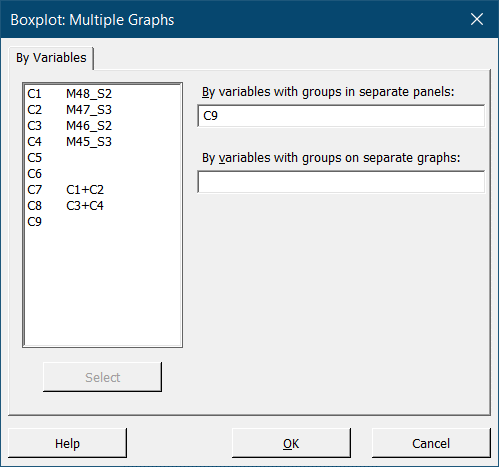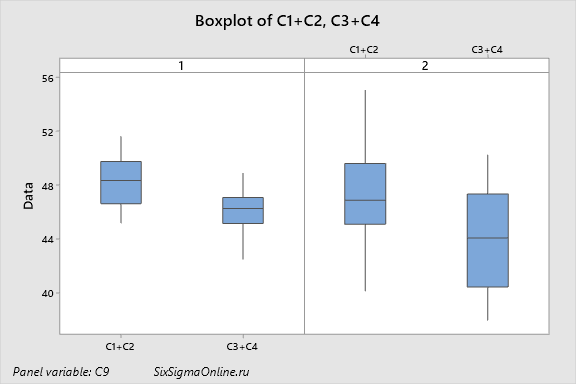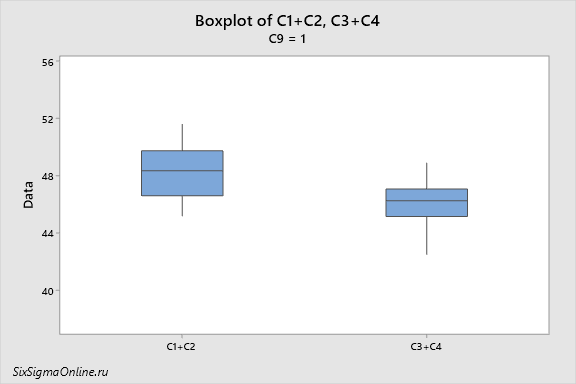диаграмма ящик с усами что значит
Диаграмма «ящик с усами» (boxplot) в Excel 2016
Excel 2016, как известно, обогатился новыми типами диаграмм. Одна такая, которая диаграмма Парето, уже была показана. В этот раз рассмотрим другую, чисто статистическую. Называется «ящик с усами» или «коробчатая диаграмма» (box-and-whiskers plot или boxplot).
Раньше я такие видел только в специализированных ПО, типа STATISTICA, и для того, чтобы нарисовать подобную диаграмму в Excel, нужно было изрядно потрудиться. Теперь она есть в стандартном наборе Excel.
Зачем нужна такая диаграмма? Допустим, есть выборка для анализа. А еще лучше несколько выборок, которые нужно сравнить. Для этого рассчитывают различные показатели. Однако к любому расчету всегда хочется добавить наглядности, чтобы мозг перешел в режим образного представления, а не довольствовался сухими цифрами и формулами. Поэтому основные характеристики ловко изображают на рисунке. Отличным вариантом будет как раз диаграмма «ящик с усами».
На рисунке показан формат по умолчанию. Как видно, сравниваются две выборки путем изображения двух «ящиков с усами».
Что здесь что обозначает?
Крестик посередине – это среднее арифметическое по выборке.
Линия чуть выше или ниже крестика – медиана.
Нижняя и верхняя грань прямоугольника (типа ящика) соответствует первому и третьему квартилю (значениям, отделяющим ¼ и ¾ выборки). Расстояние между 1-м и 3-м квартилем – это межквартильный размах (или расстояние).
Горизонтальные черточки на конце «усов» – максимальное и минимальное значение (без учета выбросов, см. ниже).
Отдельные точки – это выбросы, которые показываются по умолчанию. Если значение выходит за пределы 1,5 межквартильных размаха от ближайшего квартиля, то оно считается аномальным. Их можно скрыть (см. ниже настройки).
Во всей красе «ящик с усами» проявляется при сравнении выборок, в которых данные делятся на категории. Допустим, провели некоторый эксперимент среди мужчин и женщин. Есть данные до и после эксперимента по обоим полам. Для анализа потребуется вычислить различные показатели. А если к этому добавить диаграмму «ящик с усами», то результат будет весьма наглядным.
Отлично видно, что после проведения эксперимента данные по мужчинам в целом уменьшились, а данные среди женщин наоборот, увеличились. Это не значит, что выборки больше не нужно анализировать (сравнивать, проверять гипотезы и т.д.). Но наглядность сильно улучшает понимание. Перейдем к настройкам.
Настройки диаграммы «ящик с усами»
Общий вид диаграммы настраивается стандартно. Можно менять цвет, добавлять подписи и т.д. Для этого есть две контекстные вкладки на ленте (Конструктор и Формат). Но есть настройки, предназначенные специально для этой диаграммы.
Выбираем какой-либо ряд и жмем Ctrl+1. Либо два раза кликаем по какому-нибудь «ящику». Можно через правую кнопку Формат ряда данных…. Справа вылазит панель настроек.
Рассмотрим по порядку.
Боковой зазор – регулирует ширину ящиков и расстояние между ними.
Показывать внутренние точки. Если поставить галочку, то на оси, где расположены «усы», точками будут показаны все значения. Так хорошо видно распределение внутри групп.
Показывать точки выбросов – отражать экстремальные значения.
Выбросы – это точки, выходящие за пределы 1,5 межквартильных размаха.
Показать средние метки – среднее арифметическое (крестики). Стоят по умолчанию, но можно скрыть.
Показать среднюю линию – только для различных категорий. Показывает изменения по категориям.
Если добавить линии, то изменения после эксперимента станут видны еще лучше. В справке написано, что соединяются медианы, но на графике почему-то соединяются средние. Чудеса.
Своевременное использование диаграммы «ящик-усы» может дать весьма ценную и наглядную информацию. Аналитику, который использует специализированные программы или трудоемкие настройки Excel, будет очень приятно иметь такую диаграмму под рукой.
Как показано в ролике ниже, все делается очень быстро и просто.
Создание блочной диаграммы с ограничителями выбросов
Диаграмма «ящик с усами» показывает распределение данных по квартилям, выделяя их выбросы. В полях могут быть линии, протянутые вертикально под названием «усы». Эти линии указывают на отклонение за пределами верхнего и нижнего квартилей, и любая точка за пределами этих линий (усов) считается выбросом.
Диаграмма «ящик с усами» чаще всего используется в статистическом анализе. Например, с помощью нее можно сравнить результаты медицинских испытаний или экзаменационные баллы учащихся.
Создание диаграммы «ящик с усами»
Выделите данные (один или несколько рядов).
Значения на изображении ниже являются частью набора данных, на основе которого был создан показанный выше образец диаграммы.
В Excel выберите команды Вставка > Вставить диаграмму статистики > Ящик с усами, как показано на рисунке ниже.
Важно: В Word, Outlook и PowerPoint порядок действий немного другой.
На вкладке Вставка в группе Иллюстрации нажмите кнопку Диаграмма.
В диалоговом окне Вставка диаграммы на вкладке Все диаграммы выберите элемент Ящик с усами.
На вкладках Конструктор и Формат можно настроить внешний вид диаграммы.
Если они не отображаются, щелкните в любом месте диаграммы «ящик с усами», чтобы добавить на ленту область Работа с диаграммами.
Параметры диаграммы «ящик с усами»
Щелкните правой кнопкой мыши одно из полей на диаграмме, чтобы выбрать его, а затем в контекстном меню выберите пункт Формат ряда данных.
В области Формат ряда данных, выбрав Параметры ряда, внесите необходимые изменения.
(Руководствуйтесь информацией в таблице под приведенным ниже рисунком.)
Управление зазором между категориями.
Показывать внутренние точки
Показывать точки выбросов
Показывать маркеры медиан
Отображение маркеров медианы выбранного ряда.
Показывать линию медиан
Отображение линии, соединяющей медианы блоков в выбранном ряде.
Выберите метод вычисления медиан.
Инклюзивная медиана Медиана включается в вычисления, если N (число значений в данных) — нечетное число.
Исключающая медиана Медиана исключается из вычислений, если N (число значений в данных) — нечетное число.
Совет: Дополнительные сведения о диаграммах «ящик с усами», а также их пользе для визуализации статистических данных см. в этой записи о гисторамме, диаграммах Парето и «ящик с усами» блога группы разработчиков Excel. Дополнительные сведения о других новых типах диаграмм приведены в этой записи блога.
Создание диаграммы «ящик с усами»
Выделите данные (один или несколько рядов).
Значения на изображении ниже являются частью набора данных, на основе которого был создан показанный выше образец диаграммы.
На ленте на вкладке «Вставка» щелкните 
На вкладке «Конструктор диаграмм» и «Формат» можно настроить внешний вид диаграммы.
Если вкладки «Конструктор диаграмм» и «Формат» не вы видите, щелкните в любом месте диаграммы «ящик с усами», чтобы добавить их на ленту.
Параметры диаграммы «ящик с усами»
Щелкните одно из полей на диаграмме, чтобы выбрать его, а затем на ленте нажмите кнопку «Формат».
Внести нужные изменения можно с помощью инструментов на вкладке «Формат».
Как сравнивать данные с помощью усов, ящиков и скрипок?
Для простоты восприятия возьмем данные более простые, универсальные и нейтральные — высоту в холке и вес нескольких пород собак по сведениям Американского клуба собаководства (American Kennel Club). Данные по размерам пород в среднем можно найти здесь. Прибавим к ним функцию random.uniform из Python-библиотеки numpy, переведем дюймы в сантиметры, а фунты в килограммы, и вот мы получаем реалистично выглядящий набор данных по размерам собак нескольких пород, с которым можно работать. В нашем примере это чихуахуа, бигли, ротвейлеры и английские сеттеры.
Одну из аналитик, которую можно применить для сравнения этих 4 числовых рядов – посмотреть на их медиану. Она разбивает ряд данных на две части: половина значений меньше медианы и остальная половина – больше. Медианные значения находим, группируя с помощью библиотеки pandas по столбцу «Порода» и применяя к сгруппированным данным функцию median. Аналогично можно было бы посмотреть и другие статистические показатели: среднее значение (mean) и моду (mode).
Видим, что половина встреченных нами чихуахуа имеет высоту в холке не больше 18 см, бигль значительно выше – в районе 41 см, и следующие по размерам – ротвейлер и английский сеттер, которые отличаются по росту незначительно: 58 и 63 см.
Но только одной медианы недостаточно для сравнительного анализа данных. Можно получить больше информации, если рассмотреть такой инструмент как диаграмма размаха (также известная как «ящик с усами», box-and-whiskers plot), построенную с помощью Python-библиотеки для построения графиков seaborn. Линия внутри ящика – это уже знакомая нам медиана. Ее уровень на графике справа (см. Рисунок 3) совпадает с высотой соответствующего столбца слева.
Но при этом диаграмма размаха содержит дополнительную информацию о том, как данные распределены внутри ряда: нижняя граница прямоугольника (ящика) – это первый квартиль (величина, превосходящая 25% значений ряда), а верхняя граница – третий квартиль (величина, превосходящая 75% значений).
А те самые «усы» — отрезки, отходящие вверх и вниз от середины прямоугольника – строятся на основе интерквартильного размаха и обозначают верхнюю и нижнюю границу значимой части наших данных, исключая выбросы. Здесь выбросы отсутствуют (дистрофиков и собак-гигантов нам в рассмотрение не попадалось), при наличии они отобразились бы метками за пределами «усов».
Скрипичный график (violinplot) из той же библиотеки seaborn дает нам еще больше информации о структуре рассматриваемых данных. Ниже на Рисунке 4 представлены все три графика, где породы идут каждый раз в одинаковом порядке, а цвет для соответствующего ряда сохраняется.
Например, зеленым показаны данные о ротвейлерах.
Сходства и различия диаграммы размаха (ящика с усами) и скрипичного графика показаны на следующем Рисунке 5. Сначала сходства: (1) оба графика в том или ином виде отражают 0.25-квантиль, 0.5-квантиль (медиану) и 0.75-квантиль; (2) и там, и там отражаются крайние значения, которые близки к величине полутора межквартильных интервалов (IQR), отложенных от нижнего и верхнего края коробки – те самые «усы» для диаграммы размаха, за пределами которых находятся «выбросы».
Отличие же состоит в том, что скрипичный график содержит также информацию о том, как данные распределены внутри, т.к. границы построенной «скрипки» — это повернутая на 90 градусов плотность распределения. И в этом случае при анализе графика у нас гораздо больше информации: в дополнение к квантилям и значениям, описывающим 4 интерквартильных расстояния (1.5 + 1 + 1.5) на скрипичном графике можно увидеть, распределены ли данные равномерно или есть несколько центров, где значения встречаются более часто.
Более ярко эту мысль можно увидеть на следующем графике (Рисунок 6), где данные по двум группам ротвейлеров отличаются, но подобраны таким образом, что медианы совпадают (крайний слева график) и даже больше – диаграммы размаха (в центре) тоже совпадают! И только скрипичный график (крайний справа) показывает нам, что на самом деле структура данных значительно отличается.
Используя кластеризацию К-средних (cluster.KMeans) из модуля sklearn, мы можем визуально представить сгруппированные данные, построив диаграмму разброса с помощью функции scatterplot модуля seaborn. Здесь цвет отделяет один кластер, созданный ML-алгоритмом, от другого, а форма маркера показывает исходную принадлежность к той или иной группе. Понижать размерность с помощью PCA или какого-либо другого метода здесь было не нужно, т.к. данные изначально 2D.
Код для кластеризации и построения диаграммы разброса:
Таким образом, на примере данных о высоте в холке нескольких пород собак мы познакомились с некоторыми статистическими характеристиками числовых рядов и инструментах их визуализации. Простой инструмент дает понятную метрику, но не дает полной картины. Более сложные инструменты дают более глубокую картину данных, но и воспринимаются также сложнее в силу увеличения количества информации на графике. И здесь важно выбирать инструмент под конкретную задачу, чтобы находить баланс между требующейся полнотой информации и простотой ее восприятия на графике.
Создал внешний вид одного из самых известных нетбуков Samsung N310 и придумал настенный CD-плеер Muji. Считает, что любое устройство должно выполнять небольшое количество функций. Например, если объединить принтер, сканер и ксерокс, интерфейс будет сложным, — лучше проектировать каждый по отдельности.
Диаграмма ящик с усами что значит
Существует множество способов представить числовые данные в графическом виде. И хотя каждый из этих способов имеет свои достоинства и недостатки, все они призваны для одной цели – визуализировать массив данных, – а потому имеют одинаковую ценность. Несмотря на это, от выбора способа представления данных зависит многое. Иными словами, насколько удачно вы сможете подобрать способ графической интерпретации данных, настолько аудитория сможет понять цель того, что вы пытаетесь показать этим.
Среди наиболее простых, но от этого не менее информативных методов, можно выделить ящичные диаграммы. Основная цель ящичной диаграммы – представить распределение значений, – а ее выгодным достоинством является возможность сравнения нескольких распределений одновременно. С другой стороны, внешний вид диаграммы, несмотря на свою незамысловатость, не столь прост в понимании, как это может показаться. Представляя данные в виде ящичных диаграмм, следует всегда учитывать уровень знаний аудитории. Текстовые пояснения или краткий экскурс помогут слушателям понять, что отображает диаграмма.
Содержание:
Что такое ящичная диаграмма?
Мне попадалось множество толкований того, что же такое ящичная диаграмма. Одни – слишком мудрёные и длинные. Человеку, не знакомому со статистикой на “ты”, понять их довольно сложно. Другие – короткие, емкие, но совершенно не точные. Поэтому, когда кто-то скажет, что это:
то знайте – все это о ящичной диаграмме.
Конечно же, с одинаковым успехом можно то же сказать и о гистограммах, точечных диаграммах, интервальных графиках и еще десятке других диаграмм, но к ящичной диаграмме это тоже относится. Именно такое определение ей часто дают.
Лично мне больше всего нравится следующее определение: метод графического изображения набора данных через их квартили. Предлагаю на этом определении и остановиться. А если у вас есть определение получше, то смело пишите его в комментариях к этой статье.
Синонимы названия
Ящичную диаграмму еще называют:
Также вы можете встретиться с названием диаграммы на английском языке:
Что показывает ящичная диаграмма?
Простейшая ящичная диаграмма выглядит следующим образом:
На ней мы видим весь диапазон наблюдаемых значений – все 100%. 50% из них помещены в “ящик”, остальные 50% – представлены “хвостами” или “усами”. Конец нижнего хвоста представляет наименьшее из наблюдаемых значений (min), конец верхнего – наибольшее (max). От края нижнего хвоста до края верхнего – диаграмма нам показывает размах (range).
Нижняя стенка ящика (перпендикулярная хвосту) представляет первый квартиль (Q1). Соответственно верхняя стенка ящика (перпендикулярная хвосту) – третий квартиль (Q3). Расстояние между первым и третьим квартилями называется межквартильным или интерквартильным размахом (IQR).
В центре ящика проходит еще одна линия, перпендикулярная хвостам – это медиана (Q2). Стороны ящика, параллельные хвостам, не отображают ничего, кроме целостности ящика, разумеется. Если на вашем графике встречаются звездочки, как на диаграмме выше, то знайте, это – выброс (outlier).
Кроме того, с помощью ящичной диаграммы можно визуально оценить асимметрию. Индикатором асимметричности распределения могут служить хвосты различной длинны или половины ящика, существенно отличающиеся в размере. Это выгодно отличает данный вид диаграмм при сравнении двух и больше серий данных.
Как построить ящичную диаграмму вручную?
Учитывая возможности современных статистических пакетов анализа данных, построение ящичных диаграммы не составляет труда. Но с теоретической точки зрения, стоит коротко рассмотреть принципы построения вручную.
Попробуем изобразить следующий набор данных: 231, 248, 228, 256, 252, 262, 216, 253, 254, 257, 244, 238, – в виде диаграммы “ящик с усами”. Для этого:
В результате всех этих действий получаем графическое изображение нашего набора данных через их квартили:
Как построить ящичную диаграмму в пакете “101 инструмент вашего проекта шести сигм”?
Перенесем все данные на лист инструмента “34_Boxplot Tool”. Этот инструмент вы найдете в папке Measure пакета “101 инструмент вашего проекта шести сигм”. Как только данные будут внесены на лист, вы получите ящичную диаграмму:
Как построить ящичную диаграмму в программе Minitab?
Теперь давайте сделаем все тоже самое в пакете Minitab. Для начала нам следует внести данные в программу. С этим нам поможет один из 4-х способов.
Получаем нашу диаграмму:
Она несколько отличается от той, что мы нарисовали вручную. Для того, чтобы наша диаграмма совпадала с той, которая у нас получилась вручную:
Ящичные диаграммы довольно часто отображают “лежа”, но главное, что их суть от этого не меняется. Просто в некоторых случаях так удобнее представлять данные.
Что еще может boxplot?
Вооружившись серьезным пакетом статистической обработки данных, было бы интересно разобраться, что еще можно добавить к нашему ящику и его усам. Чтобы оценить все потенциальные возможности данного способа графического представления данных, воспользуемся опцией Data View.
В большинстве случаев настроек по умолчанию достаточно. Не стоит перегружать диаграмму лишними сведениями – это лишь затруднит ее понимание. С другой стороны, удачно варьируя отмеченные пункты, можно представить данные в новом свете.
Как сравнивать данные с помощью ящичных диаграмм?
Сравнение предполагает, что у вас минимум две серии наблюдений: две выборки или некие наблюдения, которые вы можете поделить на категории. Чтобы посмотреть, как это работает, сгенерируем два набора по 50 значений, подчиняющихся нормальному закону распределения:
Теперь, чтобы сравнить их с помощью ящичных диаграмм:
На диаграмме четко видно, что значения из группы C1 имеют меньший размах, чем в C2. Также четко видно, что медиана C2 имеет большее числовое значение. Что же касается C1, то можно заметить, что значения выборки распределены менее симметрично. Также мы видим один выброс в колонке C2.
Чтобы подчеркнуть все вышесказанное, снова прибегнем к опции Data View. Вы можете использовать алгоритм, описанный ранее, или просто:
Более наглядно представить разницу в размахе наблюдений нам поможет Range Box. Установив флажок напротив этой опции, вы поместите всю диаграмму в еще один ящик. В результате, сравнивать придется размеры ящиков вместо хвостов. Следовательно, разница будет более наглядна.
Чтобы подчеркнуть разность значений медиан, воспользуемся опцией Median connect line. Это даст возможность сравнивать медианы не относительно шкалы или положения на диаграмме, а относительно соединительной линии. Наклон линии подчеркивает разность значений медиан.
Чтобы сфокусировать внимание на асимметрии распределения (если самих хвостов недостаточно), можно воспользоваться следующими опциями:
Вы также можете отобразить все наблюдаемые значения на диаграмме (Individual symbols) – это позволит указать скопления значений. Вместе с тем, использование этой опции очень сильно “утяжеляет” диаграмму.
Работа с различными группами данных Minitab
Ящичные диаграммы помогают сравнивать группы данных и делать выводы. Поэтому немаловажным при работе в среде Minitab является умение группировать данные и представляет их в удобной форме. Этому нам и придется научиться.
Давайте создадим необходимые для этого данные и представим их в различных форматах. Создайте 4 набора данных по 20 значений, подчиняющихся нормальному закону распределения:
В результате на листе с данными у вас окажется таблица из 4-х колонок:
Так могли бы выглядеть результаты измерения деталей, полученных из двух гнезд двух пресс-форм. Или результаты измерения параметров деталей, произведенных двумя резцами на двух различных станках.
В меню Graph \ Boxplot вам доступны следующие возможности:
До этого момента мы уже использовали One Y \ Simple и Multiple Y’s \ Simple. Первая опция удобна для построения графика для одного набора значений. Если попробовать сравнить данные в колонках С1-С4 с ее помощью, то мы получим 4 отдельные диаграммы. Согласитесь, это – не самый удобный подход к сравнению данных. Чтобы разместить все ящики на одном графике, выберите опцию Multiple Y’s \ Simple и задайте в поле Graph variables колонки С1-С4. Нажав Ok, получим один график, на котором намного легче сравнить все группы данных между собой.
Однако, если данные представлены в другом формате, нам может быть недостаточно описанных выше алгоритмов. Давайте соединим наши колонки в одну используя функцию Data \ Stack \ Columns. Названия колонок используем в качестве категорий и разместим в соседней колонке. Чтобы узнать больше о функции соединения колонок, используйте соответствующий One-Point Lesson.
Теперь все наши данные находятся в одной колонке, а их описание – в другой:
Словно вам в руки попали данные с производства – все вперемешку. Чтобы построить ящичные диаграммы, используя данные в таком формате, в меню Graph \ Boxplot выберите One Y \ With Groups. Теперь в появившемся окне нам доступно дополнительное поле – Categorical variables for grouping. Это поле отвечает за группирование данных по определенному признаку или критерию.
Какие признаки или критерии можно задавать? Критерием может служить колонка рабочего листа. Например, колонка С6, как показано на рисунке выше. Количество значений в этой колонке должно совпадать с количеством наблюдений. Критерии могут быть как как числовыми, так и буквенными.
Полученная диаграмма полностью соответствует той, которую мы получили из данных, размещенных в четырех разных колонках, с тем лишь исключением, что программа отобразила ящики в обратном порядке:
Теперь снова вернемся к нашим 4-м колонкам и соединим их попарно: колонку С1 и С2, а затем С3 и С4:
Если вызвать окно с помощью Graph \ Boxplot \ One Y \ With Groups и задать обе колонки с наблюдениями:
То для каждой из них программа построит отдельный график. Однако, если вместо One Y \ With Groups, выбрать Multiple Y’s \ With Groups и задать в диалоговом окне все тоже самое:
То получим полное соответствие ожидаемому результату:
И еще немного настроек, доступных в программе Minitab
До сих пор мы разбирали различные возможности программы для того, чтобы соединить несколько ящиков на одном графике. Теперь давайте посмотрим, как сделать наоборот: построить несколько диаграмм, используя различные признаки или критерии.
Для этого нам понадобится все те же данные и опция Graph \ Boxplot \ One Y \ Simple:
Если же вернуться назад к пункту 2 и на вкладке By variables указать колонку С9 в строке By variables with groups in separate graphs:
То программа разделит данные на две независимые диаграммы. Вот одна из них, в которую программа выделила данные, соответствующие критерию 1 в колонке С9:
Теперь перейдем в Graph \ Boxplot \ Multiple Y’s \ Simple:
Как видите, на одной части графика у нас диаграммы из обеих колонок, соответствующие критерию “1”, а на второй – критерию “2”. Как и в предыдущем случае, указав на вкладке By variables колонку С9 в строке By variables with groups in separate graphs, мы разделим данные на две независимые диаграммы. Вот одна из них, в которую программа выделила наблюдения из колонок С7 и С8, по критерию “1” из колонки С9:
Таким образом, мы всегда можем выбрать часть данных из одной или нескольких колонок для сравнения, используя заданный критерий или атрибут.
На этом краткий экскурс по ящичным диаграммам, их свойствам, а также возможностям программного обеспечения для их построения можно считать закрытым. И если вы дочитали эту публикацию, то, наверное, она вам понравилась. Буду рад отзыву или вашим замечаниям. А может быть у вас есть задача или проблема, в решении которой эта статья вам не дала всех ответов? Поле для комментариев всегда к вашим услугам.